Über ifolor
Im Jahre 1961 entstand die Photocolor Kreuzlingen AG. Bereits
7 Jahre später wurden erfolgreich Fotoprodukte per Post zugestellt. In der
Schweiz, Finnland und Deutschland wurde die Expansion voran getrieben und seit
2007 heißt die Marke einheitlich „ifolor“.
Die Produkte
Neben Fotobücher, können auch Fotogrußkarten,
Fotokalender, Fotogeschenke, Wanddekorationen und natürlich Fotos bestellt
werden.
Lieferzeit und Preisliste
Die Preise sind in 4 Preisstufen eingeteilt und man zahlt
für den Versandt nie mehr als 7,95 Euro. Die Bearbeitungszeit beträgt je nach
Produkt 2-7 Arbeitstage + 1-2 Tage für den Versandt durch die Post.
Einzelheiten können auf ifolor eingesehen werden.
Das ifolor Fotobuch
Das Fotobuch gibt es in diverse Varianten: Deluxe,
Premium, Soft, Spiral, Easy oder Pocket.
Je nach gewählter Variante gibt es verschiedene Formate
und Einbände zur Auswahl.
Im Folgenden Test konzentriere ich mich auf das Fotobuch
Deluxe.
Das Fotobuch Deluxe – der Bestseller
Diese Variante kann in 4 verschiedenen Formaten erstellt
werden: A3, A4, A5 und 21x21cm. Es besitzt einen Hardcover-Einband und im A4
Format sind die Innenseiten hochglanzveredelt. Desweiteren können bis zu 132
Seiten erstellt werden.
Erstellung des Fotobuches
Man hat die Wahl zwischen der Online-Erstellung und dem
Ifolor Designer für Offline-Erstellungen.
Vorbereitung
Zunächst sollte man sich über das Thema und die zu
nutzenden Bilder Gedanken machen. Am besten ist es, sich vorher einen Ordner
anzulegen, in welchen nur die Bilder liegen, welche auch wirklich in das
Fotobuch sollen. Dadurch erspart man sich Stress und Zeit bei der Erstellung
des Fotobuchs.
Ob es bequemer ist online, über den Browser das Fotobuch
zu erstellen oder offline? Mein Test konzentriert sich auf den ifolor Designer,
welcher offline genutzt wird.
Programm
Den ifolor Designer kann man auf verschiedene
Betriebssystem nutzen, er bietet einen Fotobuch-Assistenen und mehr
Gestaltungsvorlagen, als die Online-Version.
Schritt 1 – So soll mein Fotobuch aussehen
 Zunächst gelangt man zu einem Startbildschirm. Einfach
ein neues Fotobuch erstellen oder ein bereits erstelltes öffnen bzw. die
Bearbeitung daran fortzusetzen.
Zunächst gelangt man zu einem Startbildschirm. Einfach
ein neues Fotobuch erstellen oder ein bereits erstelltes öffnen bzw. die
Bearbeitung daran fortzusetzen.Ein neues Fotobuch erstellen
Die Fotobuchvariante und die Seitenanzahl können bei Klick auf "Fotobuch erstellen"
festgelegt werden.
Ich wählte für mein Fotobuch die Variante: Deluxe, A4
quer. Auf der kleinen Übersichtseite sieht man nochmal die wichtigsten
Informationen rund um das Fotobuch: Format, Einband und mögliche Seitenanzahl,
sowie den Preis. Im nächsten Schritt wird die gewünschte Anzahl der Seiten
ausgewählt. Die Seitenanzahl kann jederzeit geändert werden.
Ich wähle 36 Seiten und fahre mit der Erstellung fort.
Nur noch einen Dateinamen und einen Speicherort für das Fotobuch wählen und
schon kann die Erstellung beginnen.
Schritt 2 – Überblick über den Designer
Für eine schnelle Erstellung oder wenn man sich nicht
gern kreativ mit jeder Seite auseinandersetzen möchte ist der
Fotobuch-Assistent eine gute Wahl. Einfach die Vorlage wählen, Bilder anwählen
und einen geeigneten Umschlag aussuchen und das Buch ist so gut wie fertig.
Da ich es etwas individueller mag, habe ich den
Assistenten nicht ausführlich getestet, die Vorlagen sind jedoch sehr
reichhaltig und nicht zu sehr eingeschränkt.
Aufbau
Im linken Bereich sind die Umschläge bzw. Seitenvorlagen zu
finden. Ein vorgefertigtes Hintergrundbild, feste Anordnung für Bilder oder
Texte, Rahmen und sogar Cliparts sind hier auswählbar.
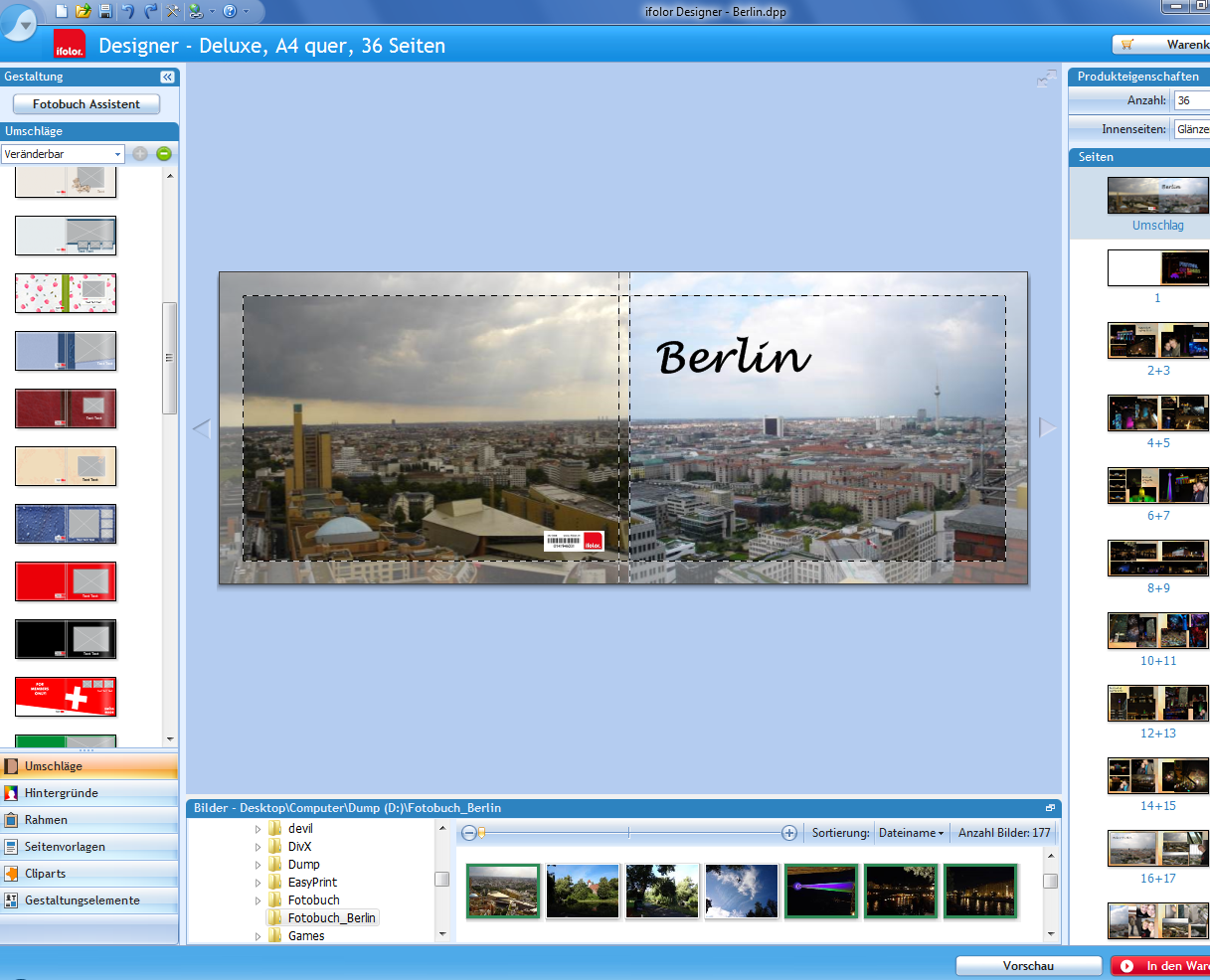 Im unteren Abschnitt wird der Speicherort mit den
enthaltenen Fotos angezeigt. Fotos, die sich bereits im Fotobuch befinden
können markiert werden, so dass man diese nicht doppelt auswählt.
Im unteren Abschnitt wird der Speicherort mit den
enthaltenen Fotos angezeigt. Fotos, die sich bereits im Fotobuch befinden
können markiert werden, so dass man diese nicht doppelt auswählt.
Auf der rechten Seite findet man die Produkteigenschaften
(Seitenanzahl und Art der Seiten), sowie einen Überblick der Fotobuchseiten,
welche sich hier leicht anwählen lassen.
Zentral steht die zu bearbeitende Seite, welche teilweise
leider etwas klein war. Auch über den Button „Vorschau“ (unten rechts) hat man
nicht genau sagen können, ob die Qualität gut ist. Das Programm warnt jedoch,
wenn eine Auflösung zu gering ist.
Schritt 3 – Die Gestaltung
Das Fotobuch lässt sich nun leicht gestalten. Einfach die
Fotos aus dem unteren Bereich auf das Fotobuch ziehen – entweder in eine
Vorlage oder einfach so und dann lässt es sich nach Belieben verschieben,
vergrößern oder verkleinern und drehen.
Je nach Kameramodell erkennt der Designer ob ein Bild
beim Einfügen gedreht werden soll oder nicht. Außerdem stellt er einen vor die
Wahl, ob die Rote-Augenkorrektur genutzt werden soll, sobald ein Foto mit
Blitzlicht aufgenommen wurde – auch wenn keine Augen darauf zu erkennen sind…
Die Bildoptimierung ist generell aktiviert, kann aber
über „Einstellungen“ ausgeschaltet werden.
Wenn man alle Seiten blanko bearbeitet, können die
Gestaltungselemente (unten links) sehr hilfreich sein. Hier sind beispielsweise
die Seitenzahl, Sprechblasen oder Textfelder zu finden.
Bestellung
Vor Fertigstellung wird noch einmal überprüft, ob die
Qualität der Bilder in Ordnung ist und ob sonst alles stimmt.
Schritt 4 – Der Warenkorb
Hier ist noch einmal das erstellte Produkt mit
dem Endpreis zu sehen. Die Anzahl der zu druckenden Fotobücher kann hier geändert
werden.
Nun nur noch den roten Knopf „Bestellung“ drücken und im
nächsten Schritt die Rechnungs- und Lieferadresse, Zahlungsart oder ggf.
Gutscheine angeben und das Fotobuch wird hochgeladen.
Je genutzter Fotoanzahl und Internetleitung kann das
Hochladen mehrere Minuten dauern.
 Zwischen meiner Bestellung und der Versandbestätigung
vergingen 5 Werktage. Das Fotobuch kam in einer Papp-Versandmappe an, welche
schon leicht beschädigt war, jedoch war das Fotobuch völlig intakt.
Zwischen meiner Bestellung und der Versandbestätigung
vergingen 5 Werktage. Das Fotobuch kam in einer Papp-Versandmappe an, welche
schon leicht beschädigt war, jedoch war das Fotobuch völlig intakt.
Das Fotobuch selbst war in eine Folie eingeschweißt,
welche durch eine Perforierung leicht zu öffnen war. Wenn der Hinweis-Aufkleber
für die Öffnung für diese perforierte Stelle nicht direkt darauf geklebt hätte,
wäre das Fotobuch noch schneller ausgepackt gewesen.
Der erste Eindruck war sehr gut. Das Buch roch nicht
unangenehm und
das Buch macht einen sehr stabilen Eindruck.
das Buch macht einen sehr stabilen Eindruck.
Fazit
Die Internetseite von ifolor ist sehr übersichtlich und
leicht zu bedienen. Man findet alle wichtigen Informationen sofort und auf
einen Blick.
 |
| Klare Konturen bei überlagerten Bildern. |
Es gibt viele verschiedene Vorlagen, aber auch die
selbstständige Anordnung geht schnell und einfach.
Die Qualität der Fotos ist sehr gut. Auch die vom
Fotolabor optimierten Bilder sehen gut aus. Der Druck ist scharf und die Fotos
sind nicht einfach scharfenkantig abgebildet, sondern mit einem leichten
Schatten, so dass alles etwas weicher wirkt.
Schade finde ich, dass man nicht einfach 2 Seiten
hinzufügen kann, sondern ich lediglich die Wahl zwischen 36 Seiten, 48
Seiten, 60 Seiten u.a. habe.
Auch die Vorschau im Designer ist ziemlich klein und
somit nicht viel größer, als das Fotobuch direkt während des Designens.






Ich habe ja auch getestet (ich weiß nicht, ob du meine Bericht darüber gelesen hast) und bin leider nicht so zufrieden wie du. Andere Anbieter haben bessere Designer, die bequemer zu handhaben sind. Aber das war nicht das Problem, leider war mein Buch alles andere als perfekt verarbeitet. Und der Kundenservice ist unterirdisch. Ich habe schon viele Anbieter getestet und außer einem waren alle besser als Ifolor. Wird also nicht meine erste Wahl werden. Liebe Grüße, Kerstin
AntwortenLöschenHallo Kerstin,
Löschenich hatte auch schon schlechte Bewertungen gelesen, kann dies aber leider nicht nachvollziehen. Ich weiß nicht ob es sich ggf. um Einzelfälle handelt oder ob ich ein positiver Einzelfall bin ;) Ich habe ja auch schon diverse Fotobuchanbieter getestet und war jetzt weder von Designer noch von der Qualität des fertigen Fotobuches enttäuscht. Jeder Anbieter hat aber natürlich auch seine Vor- und Nachteile.
Aber ich kann nachvollziehen, was du meinst. So ging es mir bei einem Fotoleinwandanbieter - schade, dass wohl auch der Zufall immer ein Wörtchen mitzureden hat.
Grüße!